Как настроить разрешение Chromecast
Что нужно знать
- По умолчанию устройства Chromecast автоматически пытаются настроить разрешение подключенного телевизора.
- Вы можете управлять разрешением со своего мобильного устройства, используя приложение для потоковой передачи, способное регулировать соотношение сторон видео.
- Управляйте разрешением с вашего ПК, установив разрешение экрана вашего компьютера на самое высокое разрешение, которое может выводить ваш телевизор.
В этой статье вы узнаете, как настроить разрешение Chromecast при трансляции контента на телевизор.
Как изменить разрешение на Chromecast?
Google Chromecast - это уникальное устройство для трансляции: когда вы транслируете контент на телевизор с помощью Chromecast, само устройство Chromecast подключается непосредственно к Интернету для получения этого потока. Даже если вы запустите видео на своем телефоне или планшете и отправите его (то есть транслируйте) на Chromecast, Chromecast не будет зависеть от вашего интеллектуального устройства для отправки потока на Chromecase.
Из-за этого вы не можете настроить разрешение Chromecast напрямую с помощью Приложение Google Home на вашем мобильном устройстве. Вместо этого Chromecast автоматически регулирует соотношение сторон в зависимости от разрешения подключенного телевизора.
Это означает, что самый простой способ убедиться, что потоки Chromecast имеют правильное соотношение сторон, - это установить на телевизоре максимальное разрешение, которое вы хотите использовать. Если вы сделаете это до трансляции на устройство Chromecast, оно должно автоматически настроить соотношение сторон потока до правильного разрешения.
Настройте разрешение Chromecast из мобильных приложений
Если вы транслируете контент со своего мобильного устройства, вы можете управлять разрешением Chromecast из приложения. Это связано с тем, что Chromecast сначала попытается использовать установленное разрешение вашего устройства трансляции, прежде чем настраиваться на разрешение телевизора.
Много потоковые приложения для Chromecast например, Netflix и Hulu, не имеют каких-либо настроек для регулировки соотношения сторон потока, который вы транслируете на Chromecast. Однако есть некоторые приложения, которые позволяют транслировать видеофайлы с мобильного устройства, и позволяют по-разному регулировать разрешение трансляции. MX Player и VLC Media Player - два таких приложения.
Например, настройка ориентации в VLC гарантирует, что потоки Chromecast на телевизор будут с правильным соотношением сторон.
Откройте VLC Player на своем мобильном устройстве, коснитесь Более значок внизу, а затем выберите Настройки значок в верхней части дисплея.
В меню настроек выберите Ориентация экрана видео.
-
Изменение ориентации на Автомат (датчик) позволит Chromecast настроить соотношение сторон экрана в соответствии с разрешением телевизора. Если это не сработает, вы можете попробовать изменить этот параметр на Пейзаж чтобы убедиться, что Chromecast использует правильную настройку разрешения в вашем приложении VLC.
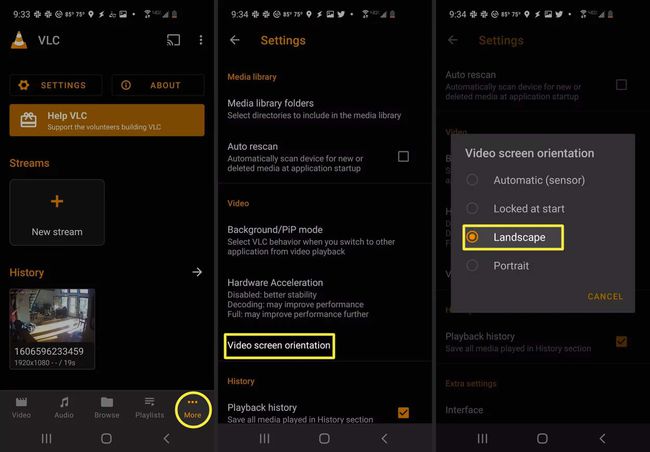
Если вы используете другие приложения для потоковой передачи видео на своем мобильном устройстве, проверьте в настройках приложения параметры разрешения или ориентации экрана видео. Они должны управлять устройством Chromecast так же, как этот параметр в VLC.
Отрегулируйте разрешение Chromecast с вашего ПК
Если вы транслируете контент со своего компьютера, вы можете контролировать разрешение Chromecast, установка разрешения экрана вашего ПК.
Следуйте инструкциям ниже, чтобы настроить разрешение Windows 10.
-
Выберите меню Пуск, введите Настройкии выберите приложение "Настройки".
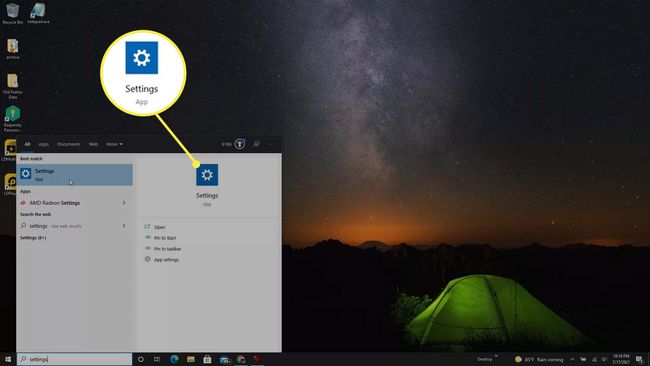
-
Выбирать Отображать из левого навигационного поля. Прокрутите вниз до раздела Масштаб и макет и настройте Разрешение экрана к тому, что вы предпочитаете.
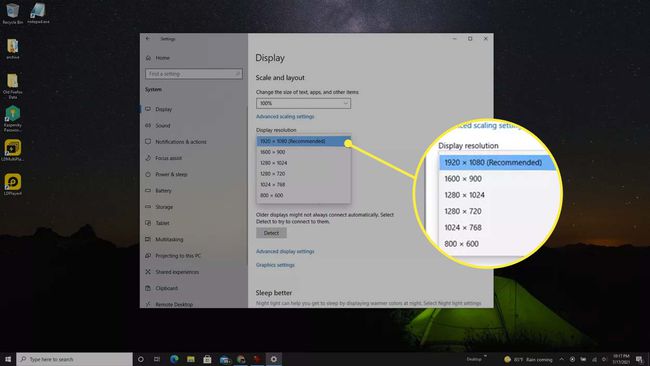
В идеале вы должны установить разрешение на самое высокое разрешение, на которое может транслироваться телевизор. Это гарантирует, что Chromecast будет использовать наилучшее соотношение сторон для вашего телевизора.
Теперь вы готовы к трансляции на устройство Chromecast. Он будет использовать настройку разрешения, которую вы настроили на своем ПК.
Поддерживает ли встроенный Chromecast 4K?
С помощью Chromecast можно транслировать контент 4K Ultra HD (Ultra High Definition), но есть несколько важных требований. Вам понадобится Chromecast Ultra, так как это единственный Chromecast, способный транслировать контент 4K.
Однако он также будет работать, если у вас есть обычный Chromecast, подключенный к Google TV.
В любом случае вам понадобится сеть Wi-Fi и подключение к Интернету со скоростью 20 Мбит / с (мегабит в секунду). HDMI-соединение на телевизоре должно поддерживать 60 кадров в секунду и поддерживать HDCP 2.2.
Конечно, вам также потребуются подписки с поставщиками контента, такими как Netflix или Hulu, которые обеспечивают программирование 4K.
часто задаваемые вопросы
-
Как изменить разрешение Chromecast для лучшей потоковой передачи?
Хотя потоковые приложения не предлагают настройки разрешения Chromecast, многие предлагают параметры качества видео с сохранением данных для ускорения потоковой передачи и плавной трансляции. Например, вы можете настроить использование данных на Hulu для оптимизации потоковой передачи с мобильного устройства. Откройте приложение> выберите значок своего профиля> Настройки > Использование сотовой связи > Экономия трафика.
-
Как настроить полноэкранное разрешение на Chromecast?
Один из способов оптимизировать трансляцию в полноэкранном режиме - использовать функцию трансляции в веб-браузере Chrome. Запустите свой контент в браузере> выберите три вертикальные точки в строке меню браузера> Бросать > и выберите устройство для трансляции. Затем нажмите кнопку Бросать значок> Оптимизировать полноэкранные видео.
